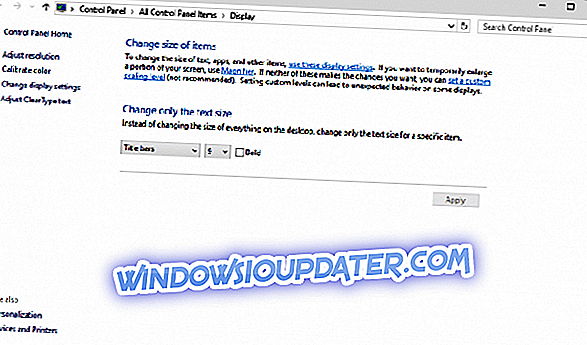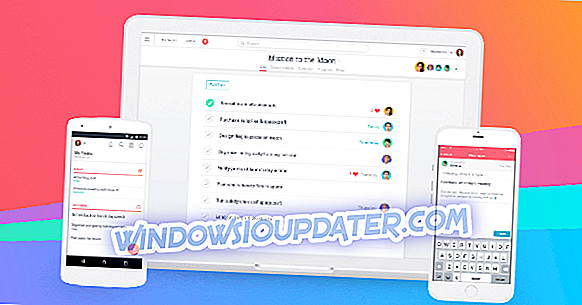Windows adalah sistem operasi yang sangat dapat disesuaikan, dan Anda dapat mengubah tampilannya sesuai keinginan Anda. Misalnya, jika Anda ingin mengubah ukuran teks dari fitur Windows tertentu, Anda dapat melakukannya hanya dengan beberapa klik. Dalam artikel ini, kami akan menunjukkan kepada Anda bagaimana melakukannya.
Sudah diketahui bahwa Microsoft menghapus banyak fitur Windows 7 di Windows 8 dan Windows 10 (baca lebih lanjut di artikel kami tentang fitur yang telah dihapus dari Windows 7), dan salah satunya adalah dialog pengaturan Penampilan Lanjutan. Dialog ini memungkinkan Anda untuk melakukan berbagai penyesuaian tampilan, seperti mengubah warna dan metrik windows. Di Windows 8, 8.1 dan Windows 10 yang tersisa hanyalah beberapa pengaturan ukuran teks.
Tetapi kami tidak dapat menjamin bahwa ini akan tetap seperti itu, karena Windows 10 sedang dalam proses dan rilis terakhir dari sistem operasi selalu membawa beberapa perubahan. Namun, mengubah hanya ukuran teks jelas merupakan pilihan yang lebih baik daripada mengubah seluruh DPI, karena mengubah DPI sering menyebabkan beberapa masalah penskalaan.
Bagaimana cara mengubah ukuran font pada Windows 10?
Untuk menambah ukuran berbagai teks sistem Anda, lakukan hal berikut:
- Klik kanan pada Desktop dan pergi ke Pengaturan Tampilan
- Di bawah bagian Display, buka Pengaturan tampilan lanjutan
- Di jendela Pengaturan tampilan lanjutan, buka Ukuran lanjut teks dan item lainnya
- Di bawah Ubah ukuran teks saja, Anda akan melihat menu tarik-turun, ini menampilkan pengaturan untuk ukuran teks dari berbagai teks sistem (Bilah judul, Menu, Kotak Pesan, Judul palet, Ikon dan Tooltips). Pilih teks yang diinginkan, dan ubah ukurannya dari menu drop-down di sebelahnya
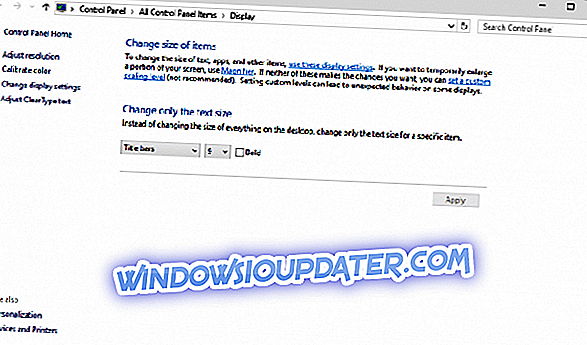
- Anda juga dapat mengatur font menjadi huruf tebal, dengan mencentang kotak centang Tebal
- Klik Terapkan dan tutup semua jendela Pengaturan tampilan.
Catatan : Langkah-langkah yang tercantum di atas berlaku untuk versi Windows 10 yang lebih lama.
Pada versi Windows 10 yang lebih baru, Anda dapat mengubah ukuran font dari halaman Pengaturan. Buka Pengaturan> Sistem> Tampilan> Ubah ukuran teks, aplikasi, dan item lainnya. Gunakan menu tarik-turun untuk memilih font yang Anda inginkan.

Bagaimana cara mengubah ukuran font di browser?
Jika Anda hanya ingin menambah atau mengurangi ukuran font di browser Anda, maka Anda cukup menekan tombol CTRL dan menggunakan roda mouse Anda untuk melakukan itu. Jika Anda ingin membatalkan perubahan, yang perlu Anda lakukan adalah menekan CTRL dan 0 (nol) secara bersamaan.
Itu saja, jika Anda memiliki pertanyaan, saran atau komentar tambahan, silakan tulis di bagian komentar.
PANDUAN TERKAIT UNTUK MEMERIKSA:
- Cara Memperbaiki Masalah Pembuatan Font di Windows 10
- Cara Memperbaiki Bug Huruf di Windows 10
- Perbaiki: Font Windows 10, 8.1, 7 terlalu kecil
Catatan Editor: Posting ini awalnya diterbitkan pada bulan April 2015 dan telah diperbarui untuk kesegaran, dan akurasi.